Word2019怎么关闭自动更新?Word2019禁止自动更新方法
时间:2021-05-06 来源:互联网
软件名称:office 2019 专业增强版激活版 v19.0 (附离线安装包+安装激活教程)软件大小:1.08GB更新时间:2018-08-24立即下载
在默认情况下,word2019是自动更新的,但出于某些原因,我们不想Word自动更新,这时我们怎么样禁止自动更新呢?下面我们就一起来看看操作的方法吧。

Word2019禁止自动更新方法
首先我们在电脑桌面依次点击开始/Word菜单项,打开Word2019
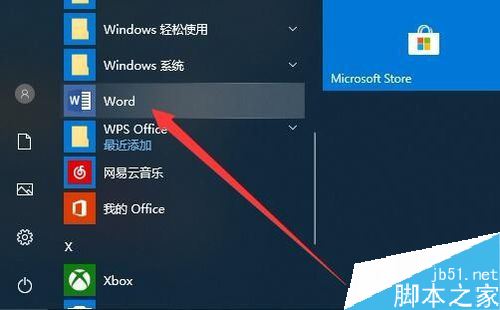
接下来在打开的Word2019主界面,点击左上角的文件菜单

接下来在打开的下拉菜单中,我们找到并点击帐户菜单项。
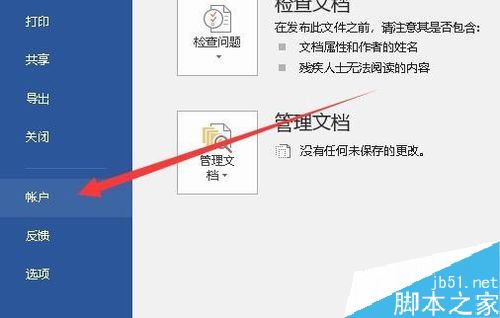
在右侧的窗口中找到并点击更新选项菜单项。

接下来在弹出的下拉菜单中点击禁用更新菜单项。
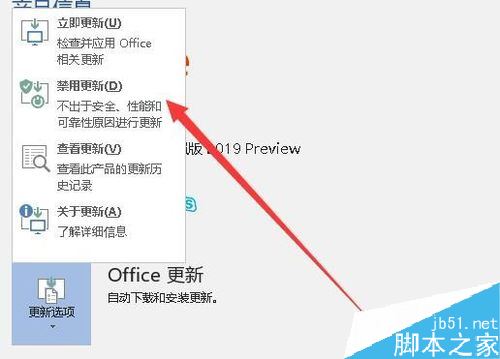
这时我们可以看到Office更新已变成了无法更新产品的信息了。这样我们就彻底的关闭了Word2019的自动更新了。
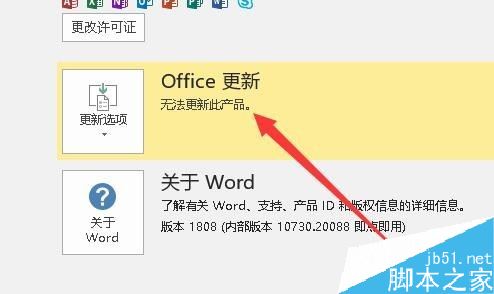
以上就是本篇文章的全部内容了,希望对各位有所帮助。如果大家还有其他方面的问题,可以留言交流,请持续关注PHP爱好者!
相关阅读更多 +
-
 怪物猎人(踏上龙神之路,探寻天空的宝藏) 2026-01-13
怪物猎人(踏上龙神之路,探寻天空的宝藏) 2026-01-13 -
 燕云十六声无名剑法好还是积矩九剑好 2026-01-13
燕云十六声无名剑法好还是积矩九剑好 2026-01-13 -
 预视武宗飞叶派怎么玩 2026-01-13
预视武宗飞叶派怎么玩 2026-01-13 -
 噬血代码2配置要求 2026-01-13
噬血代码2配置要求 2026-01-13 -
 燕云十六声云蛇王骨在哪里 2026-01-13
燕云十六声云蛇王骨在哪里 2026-01-13 -
 燕云十六声不见山滹沱过河玩法攻略 2026-01-13
燕云十六声不见山滹沱过河玩法攻略 2026-01-13
最近更新





